Advertentie
Geniet je van het streamen van je favoriete shows, films en muziek via Kodi? Misschien speel je er retro-videogames op? Hoe dan ook, u gebruikt waarschijnlijk een app op uw smartphone om de media center-software te bedienen.
Hoe handig de apps voor afstandsbediening ook zijn, er is een andere manier om Kodi te bedienen... met sneltoetsen! In dit artikel bieden we een lijst met essentiële Kodi-sneltoetsen waarvan u gebruik kunt maken.
Kodi sneltoetsen
U hoeft zelfs niet te vertrouwen op een bedraad apparaat, omdat veel Bluetooth- en draadloze toetsenborden (de beste alles-in-één draadloze toetsenborden De 10 beste draadloze alles-in-één toetsenborden voor Mac en pcDraadloze alles-in-één toetsenborden kunnen van elke saaie computer een opwindende thuisbioscoop-pc maken. Welke moet je kopen? Lees verder ) zijn online beschikbaar. Met een aangesloten toetsenbord kun je echter snel en efficiënt door Kodi navigeren.
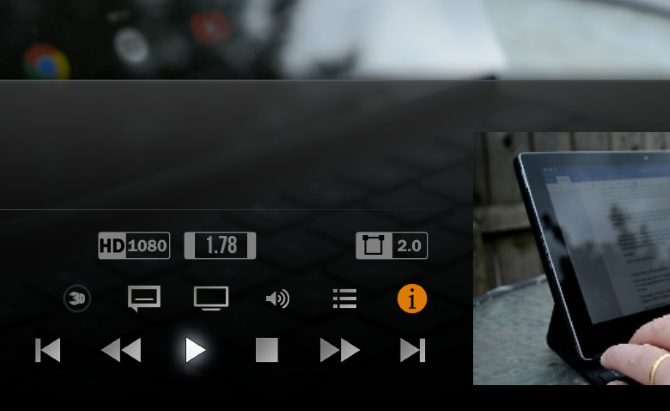
Verschillende toetsen bieden sneltoetsen voor Kodi. Bijvoorbeeld de pijltjestoetsen op uw toetsenbord. Ze worden gebruikt voor allerlei Kodi-functies, zoals:
- Live tv-bediening
- Videobestanden afspelen
- Streaming media van het web of lokaal netwerk
- Surround-geluid beheren
- Foto's en afbeeldingen weergeven
Bovendien zijn Kodi-sneltoetsen compatibel met elk apparaat waarop Kodi wordt uitgevoerd. Dus als u Kodi op een Raspberry Pi uitvoert, sluit u een toetsenbord aan en kunt u deze snelkoppelingen gebruiken. Gebruik je een Amazon Fire Stick? Deze Kodi-snelkoppelingen werken daar ook.
GRATIS DOWNLOAD: Dit spiekbriefje is beschikbaar als een downloadbare PDF van onze distributiepartner, TradePub. U moet een kort formulier invullen om het voor de eerste keer te openen. Download Kodi-sneltoetsen.
50 Kodi-sneltoetsen
| kortere weg | Actie |
|---|---|
| Menunavigatie | |
| Pijltje omhoog | omhoog |
| Pijl omlaag | naar beneden |
| Linker pijl | Links |
| Rechter pijl | Rechtsaf |
| invoeren | kiezen |
| M | Zijmenu in standaard skin |
| Live tv | |
| B | Plan opnames in live tv |
| C | Contextueel menu |
| E | Open de EPG (elektronische programmagids) |
| H | Live tv-kanalen venster |
| J | Live radiozenders venster |
| K | Live tv-opnames venster |
| 0 (nul) | Schakelen tussen de laatste twee bekeken live tv-kanalen |
| ik | Bekijk informatie over het geselecteerde tv-programma |
| Pijltjestoetsen | Omhoog en omlaag om door de kanalenlijst te bladeren; links en rechts om van kanaalgroep te wisselen |
| Media afspeelregeling | |
| P | Speel |
| X | Hou op |
| Ruimte | Schakelen tussen spelen / pauzeren |
| F | Druk eenmaal snel vooruit voor 2x snelheid; tweemaal voor 4x, enz. |
| R | Spoel de video terug; Tik meerdere keren om sneller terug te spoelen |
| Rechter pijl | Vooruit springen in stappen van 30 seconden |
| Linker pijl | Teruggaan in stappen van 30 seconden |
| \ (Backslash) | Schakelen tussen volledig scherm en venstermodus |
| Z | Wijzig de beeldverhouding van de huidige video |
| Ctrl + S | Schermafbeelding maken (opgeslagen op voorkeurslocatie geselecteerd na eerste gebruik) |
| O | Codec-informatie weergeven |
| w | Markeren als bekeken / niet-bekeken |
| Y | Schakel van mediaspeler, b.v. tussen interne speler en een uPnP-speler |
| T | Ondertitels schakelen |
| Ctrl + T | Wijzig de positie van de ondertitels |
| Alt + pijl-links | Afspeelsnelheid verlagen (0,8x - 1,5x snelheid) |
| Alt + pijl-rechts | Verhoog de afspeelsnelheid (0,8x - 1,5x snelheid) |
| Q | Zet een bestand in de wachtrij om af te spelen |
| D | Verplaats item naar beneden in de favorietenlijst |
| U | Item omhoog verplaatsen |
| Audiobediening | |
| + (Plus) | Volume verhogen |
| - (min) | Volume verlagen |
| F8 | Afspelen dempen |
| EEN | Als audio en video niet gesynchroniseerd zijn, gebruikt u dit om de vertraging aan te passen en de video weer te synchroniseren |
| Foto bekijken | |
| + (Plus) | Zoom in op foto |
| - (min) | Zoom uit op de foto |
| 1-9 | Incrementele zoom, met 9 voor de grootste vergroting |
| . (Periode) | Blader terug door de afbeeldingenbibliotheek |
| , (Komma) | Blader door de bibliotheek |
| Esc | Keer terug naar het vorige menu of naar het startscherm |
| S | Geef het afsluitmenu weer Kodi, of sluit het hostsysteem, zoals Windows of macOS, of zet het in de slaapstand |
| macOS-snelkoppelingen | |
| Cmd + Q | Sluit Kodi af |
| Cmd + H | Verberg Kodi naar het dock |
| Cmd + F | Schakel de weergave op volledig scherm in |
| Cmd + S | Maak een screenshot |
Wijzig uw Kodi Keymap-bestanden
Als u het toetsenbord graag gebruikt, maar niet tevreden bent met de manier waarop de toetsen worden toegewezen, kunt u dit aanpassen met een Kodi-add-on genaamd Keymap Editor. Ga naar om dit te installeren Instellingen> Add-ons en selecteer Installeren vanuit repository.
Vanaf hier vindt u de Kodi add-on repository, vervolgens Programma-add-ons en selecteer Keymap-editor. Klik Installeren om door te gaan, en enkele ogenblikken later zal de tool beschikbaar zijn om te configureren via Programma's> Add-ons.
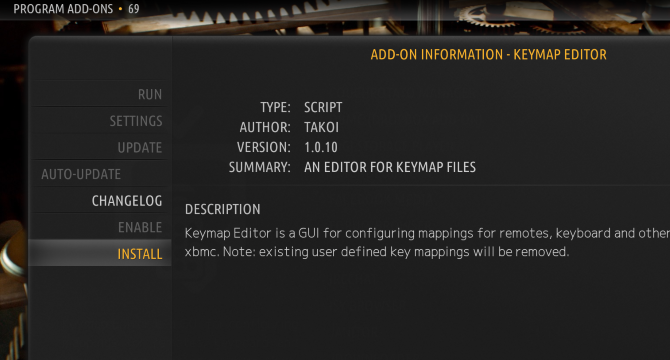
Vergeet niet om het bestand op te slaan als u klaar bent. U kunt de configuratie, die is opgeslagen als een XML-bestand, opnieuw gebruiken in de gebruikersgegevens map. In Windows vindt u dit door op te drukken Windows + R en binnenkomen % APPDATA% \ kodi \ userdata.
Raken invoeren om de map te openen. Vink dit aan voor keymap-locaties op andere platforms Kodi-wikipagina.
Geniet van uw media met deze Kodi-sneltoetsen
Met deze Kodi-sneltoetsen zou je moeten ontdekken dat je alles hebt wat je nodig hebt voor snelle en effectieve interactie met de media center-software. Raadpleeg onze gids voor een idee van andere dingen die u met Kodi kunt doen de beste Kodi-add-ons Hoe u uw Kodi Media Center nog verbazingwekkender maaktKodi is in staat tot veel meer dan zelfs zijn ontwerpers hadden gedacht. Dus hebben we diep gegraven en 10 fascinerende manieren ontdekt om uw Kodi-mediacenter nog beter te maken. Zie, enkele geweldige tips voor Kodi-fans ... Lees verder om Kodi nog verbazingwekkender te maken.
Christian Cawley is adjunct-editor voor beveiliging, Linux, doe-het-zelf, programmeren en technische uitleg. Hij produceert ook The Really Useful Podcast en heeft uitgebreide ervaring in desktop- en softwareondersteuning. Christian draagt bij aan het tijdschrift Linux Format en is een Raspberry Pi-knutselaar, een Lego-liefhebber en een fan van retro-gaming.